
A The Witcher 3: Wild Hunt a legjobban várt játék. Ez a játék a harmadik a sorozatban, és a játék fejlesztői azt mondták, hogy nem szükséges az előző játékokat játszani ahhoz, hogy teljes mértékben élvezhessük a Wild Huntot.
Ez a játék állítólag csak konzolra fog megjelenni, de az idő múlásával a játék fejlesztői meggondolták magukat, és PC-re is kiadták a játékot.
Mivel a játékot főként konzolra fejlesztették ki, a játékosok bizonyos problémákkal találkoznak PC véletlenszerű összeomlások, lefagyások, teljesítményproblémák és néhány egyéb hiba miatt.
Olvassa el ezt a cikket, hogy megtalálja a megoldásokat a Witcher 3 játék hibáinak javítására . De előtte ellenőrizze a minimális rendszerkövetelményeket, hogy megtudja, kompatibilis-e a játék a rendszerrel vagy sem.
Rendszerkövetelmény a Witcher 3 játékhoz:
Minimális
- Operációs rendszer: 64 bites Windows 7 vagy 64 bites Windows 8 (8.1)
- CPU: Intel CPU Core i5-2500K 3,3 GHz / AMD CPU Phenom II X4 940
- RAM: 6 GB
- VIDEÓ RAM: 5 GB
- VIDEÓKÁRTYA: Nvidia GPU GeForce GTX 660 / AMD GPU Radeon HD 7870
- PIXEL SHADER: 5.0
- VERTEX SHADER: 5.0
- LEMEZHELY: 40 GB
Ajánlott
- Operációs rendszer: 64 bites Windows 7 vagy 64 bites Windows 8 (8.1)
- CPU: Intel CPU Core i7 3770 3,4 GHz / AMD CPU AMD FX-8350 4 GHz
- RAM: 8 GB
- VIDEÓ RAM: 2 GB
- VIDEÓKÁRTYA: Nvidia GPU GeForce GTX 770 / AMD GPU Radeon R9 290
- PIXEL SHADER: 5.0
- VERTEX SHADER: 5.0
- LEMEZHELY: 40 GB
Hogyan lehet kijavítani a Witcher 3 Wild Hunt játék hibáit?
Annak érdekében, hogy összeomlás, lefagyás vagy bármilyen más probléma nélkül játsszon a Witcher 3 vadvadász játékkal, nézze meg a megoldásokat, és javítsa ki a játékban tapasztalt hibákat.
Tartalomjegyzék
1. hiba: A Witcher 3 Wild Hunt összeomlási problémája
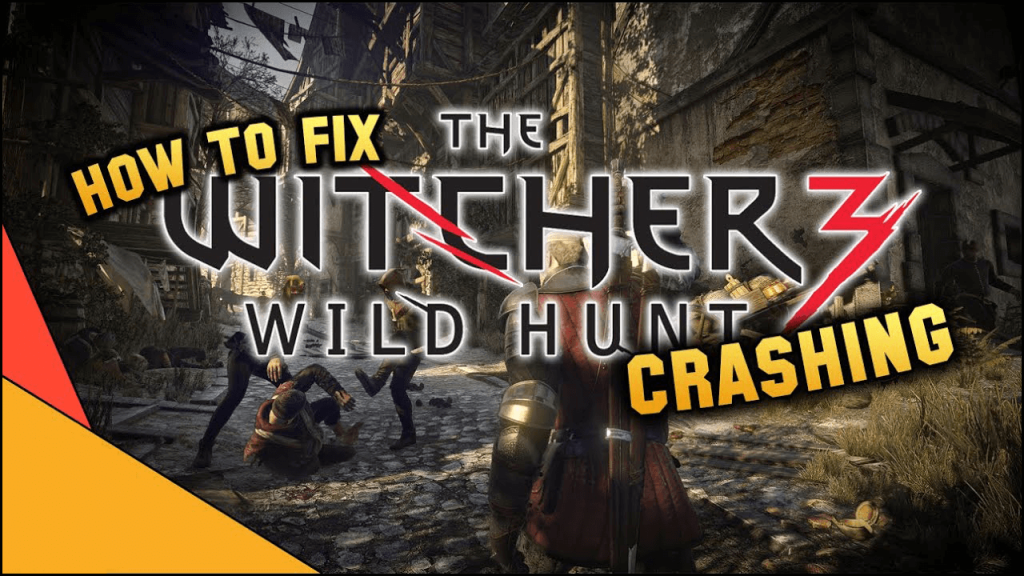
Úgy tűnik, ez a játék fő problémája, és ez a leggyakoribb probléma, amelyre a játékosok panaszkodnak.
Sok játékos a Witcher 3 véletlenszerű összeomlásával szembesül a játék során, és néhányan a Witcher 3 összeomlását okozzák az asztalon hiba nélkül, amikor leltárt néznek, vagy amikor a játékban szereplő karakterekkel kommunikálnak.
Megoldás
Az összeomlási probléma megoldásához kövesse az alábbi lépéseket:
- Próbálja meg letiltani az SLI/Crossfire beállítást, és a laptop felhasználóknak a dedikált GPU-t kell használniuk az integrálthoz képest.
- Telepítse újra a játékot, és javítsa ki a .Net Framework 4 ügyfélprofilt , most lépjen a játékindítóba, és módosítsa azokat a beállításokat, amelyek véletlenszerű összeomlásokat okoznak.
2. hiba: A Witcher 3 véletlenszerűen lefagy

A Witcher 3 lefagyási problémája olyan, mint egy összeomlási probléma, ahol sok játékost érint, és nem tudnak játszani a játékkal, mert véletlenszerűen lefagy, vagy amikor kommunikálnak a karakterekkel.
Megoldás
A Witcher 3 lefagyási problémájának megoldásához győződjön meg arról, hogy a dedikált GPU-t használja integrált helyett.
Megpróbálhatja megváltoztatni a megjelenítési módot, módosítani az FPS-zárat vagy frissíteni az illesztőprogramokat .
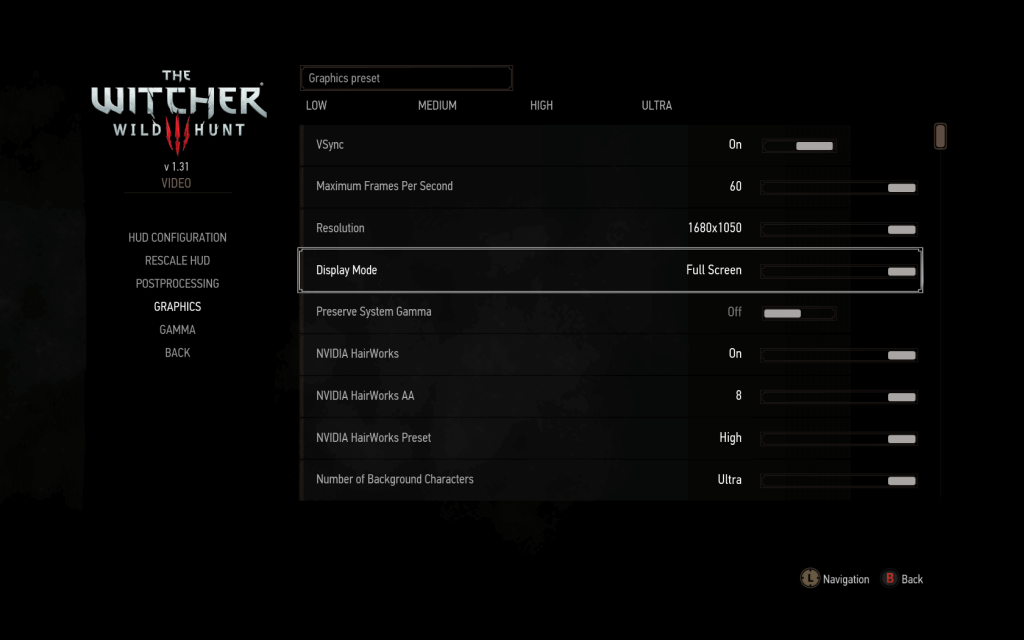
Frissítheti az illesztőprogramokat a gyártó webhelyéről vagy a Microsoft hivatalos webhelyéről.
Van egy egyszerű módja az illesztőprogram frissítésének, ez a Driver Easy . Ez automatikusan frissíti az összes elavult illesztőprogramot, és kijavítja az illesztőprogramokkal kapcsolatos problémákat.
3. hiba: A Witcher 3 Wild Hunt teljesítményével kapcsolatos problémák
A Witcher 3 Wild Hunt játékot elsősorban konzolokra fejlesztették ki, de később bejelentették, hogy PC-re is elérhető lesz.
Emiatt a Witcher 3 játék számos teljesítményproblémát okozott, például rossz grafikát, alacsony FPS-t, dadogást és másokat.
Megoldás
A Witcher 3 játékban a teljesítményprobléma megoldásához kövesse az alábbi megoldásokat:
- Kezdje el a játékot „ Ablak módban ”, és kapcsolja ki az élsimítást, az adaptív élsimítást és az anizotróp szűrést a GeForce Experience / katalizátorvezérlő központon keresztül.
- Nyissa meg a Feladatkezelőt , és állítsa be a The Witcher 3 játék prioritását „ HIGH ”-ra.
- Lépjen az Nvidia Vezérlőpultjára -> kattintson a Manage 3D Settings (3D beállítások kezelése) elemre , és állítsa az Energiagazdálkodási módot „ Maximális teljesítmény preferálása ” értékre.

Remélem, a fent megadott javítások megoldották a Witcher 3 játék teljesítményével és alacsony FPS-ével kapcsolatos problémát. De ha továbbra is szembesül a problémával, próbálja ki a Game Boostert .
- Ez javítja a játékélményt
- Fokozza a játékot
- Optimalizálja a PC-t a reszponzív játékmenethez
- Jobb FPS sebességet kap
4. hiba: Hiányzik az Msvcp120.Dll hiba a Witcher 3-ban
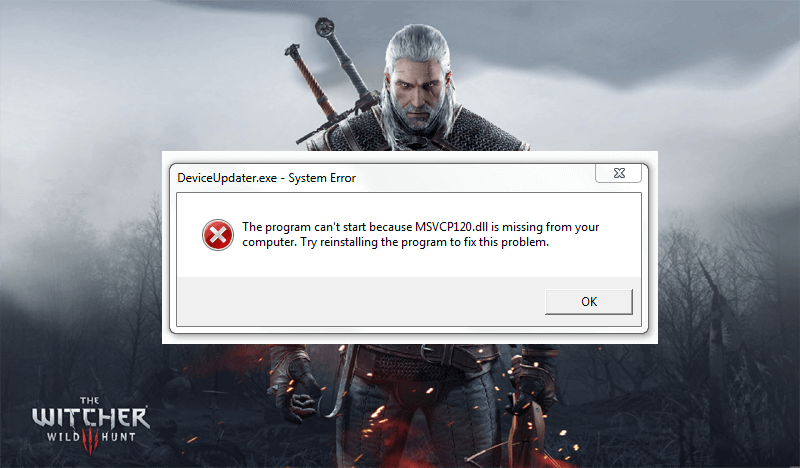
Az msvcp120.dll hiányzik hiba akkor jelenik meg a számítógépén, amikor a Witcher 3 játékkal játszik, mert a játék megpróbál hozzáférni a DLL könyvtárhoz, és az hiányzik vagy sérült.
Megoldás
A hiba kijavításához nem kötelező újratelepíteni a Witcher 3-at. Csak letöltheti, majd telepítheti a hiányzó msvcp120.dll fájlt.
A fájl telepítése után az msvcp120.dll hiba már nem fog létezni.
5. hiba: The Witcher 3 Error 0xc00007b
Néha előfordul, hogy amikor megpróbálja futtatni a játékot a Windows rendszeren , 0xc00007b alkalmazáshibával találkozhat .
A 0xc00007b hibakód mögött az az oka, hogy van egy 32 bites alkalmazása , amely 64 bites DLL-t próbál betölteni , ami 0xc00007b hibát eredményez.
Megoldás
Különféle módon javíthatja ki a 0xc00007b hibát a DirectX telepítésével, a rendszerfájl sérülésének ellenőrzésével, a legújabb frissítés telepítésével stb.
A Witcher 3 Wild Hunt Patch felhelyezése
Az összes többi Witcher 3 játékhiba megoldásához , amelyek problémát okoznak a játék során, töltsd le a javítást.
A javítás alkalmazásához kövesse az alábbi lépéseket:
- Töltse le a javítófájlt.
- Töltse le a letöltött fájlt az asztalon, és nyissa meg a javítást.
- Válassza ki a mappát a játék telepítéséhez, ha az alapértelmezett Steam mappát használja, akkor a játék a C: Program Files (x86)/Steam/Steamapps/common mappában lesz.
- Válassza ki a grafikus kártyát: AMD vagy Nvidia , és ellenőrizze, hogy minden jól működik-e.
- Most válassza ki azokat a hibákat, amelyekkel szembesül a dobozból.
- Az utolsó lépés, most csak kattintson a Verify&Patch gombra , majd várjon néhány percet, amíg a játék javításra kerül.
- A javítás telepítése után további hibák nélkül játszhat a játékkal.
Következtetés
Ez az.
Ezekkel a hibákkal találkoztak a játékosok, amelyek megakadályozták őket a Witcher 3 játékban .
Felsoroltam a megoldásokat a hibáknak megfelelően, alkalmazom őket, és könnyedén folytatom a játékot.
Ezen kívül néha előfordul, hogy a Windows PC-probléma miatt a játék megszakad, és különböző problémákat okoz.
Egy ilyen probléma megoldásához próbálja ki a PC Repair Tool eszközt . Ez az eszköz kijavítja az összes Windows PC-hibát és problémát, optimalizálva a számítógép teljesítményét.
Várhatóan ez a cikk segített a játékkal kapcsolatos kérdéseinek megoldásában.
Lépjen kapcsolatba a Witcher 3 ügyfélszolgálatával
Mindent kipróbáltál, és ez a játékhiba még mindig zavar?
Utolsó lehetőségként látogasson el a The Witcher III Wild Hunt hivatalos weboldalára, és kattintson a „Támogatás” vagy a „Kapcsolat” gombra. Küldjön nekik e-mailt, ugorjon be az élő csevegésbe, vagy tegyen közzé bejegyzéseket a hivatalos fórumukon.
Ossza meg, mi történik, és ossza meg az esetleges hibaüzeneteket. Ne felejtse el még egyszer ellenőrizni, hogy a hivatalos webhelyen van-e. Néha a kapcsolatfelvétel a legjobb módja annak, hogy visszatérj a játékhoz!
![Hogyan lehet élő közvetítést menteni a Twitch-en? [KIFEJEZETT] Hogyan lehet élő közvetítést menteni a Twitch-en? [KIFEJEZETT]](https://img2.luckytemplates.com/resources1/c42/image-1230-1001202641171.png)

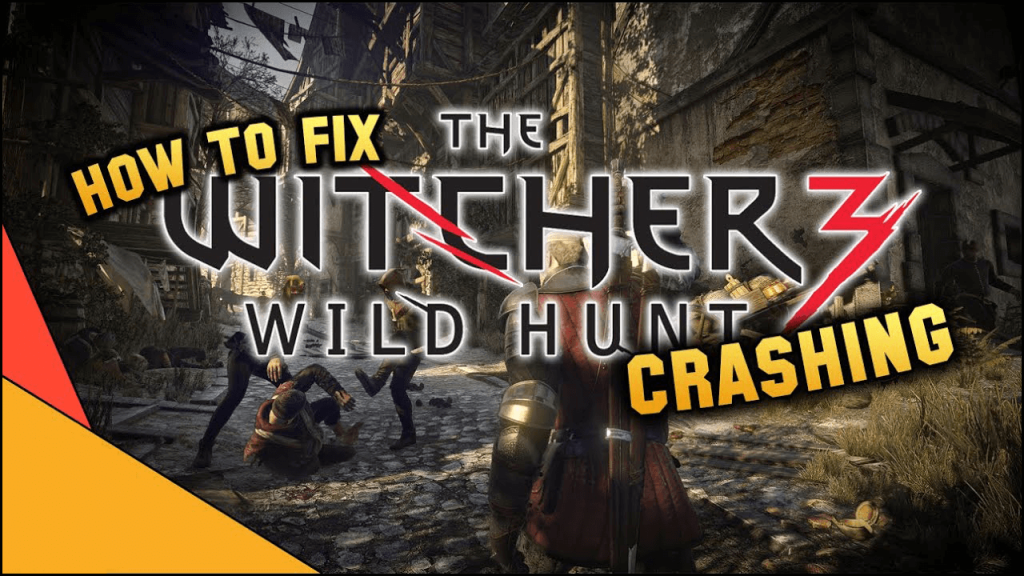

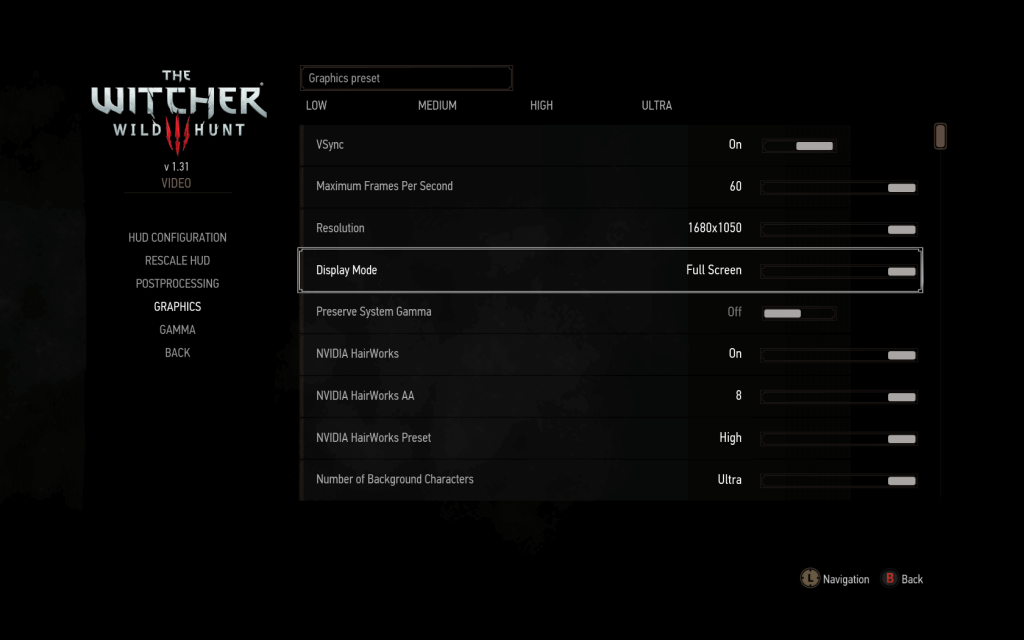

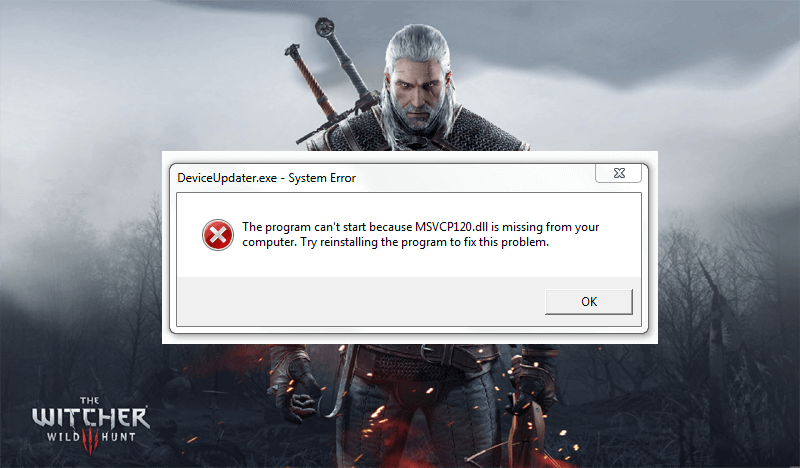


![[JAVÍTOTT] „A Windows előkészítése, ne kapcsolja ki a számítógépet” a Windows 10 rendszerben [JAVÍTOTT] „A Windows előkészítése, ne kapcsolja ki a számítógépet” a Windows 10 rendszerben](https://img2.luckytemplates.com/resources1/images2/image-6081-0408150858027.png)

![Rocket League Runtime Error javítása [lépésről lépésre] Rocket League Runtime Error javítása [lépésről lépésre]](https://img2.luckytemplates.com/resources1/images2/image-1783-0408150614929.png)



